
Lurrun joko zerbitzu bakoitzak modu desberdinetan komunikatu ahal izango du lagunaren zerrendan gehitu duten pertsonekin. Testu berriketan oinarritutako komunikazio metodo ezagunena gain, jokalaria ematen da eta ahots deiak egiteko funtzioa. Nola inplementatu buruz, hurrengo artikuluan esango dugu.
Ahots bidezko komunikazioa lurrunean
Duela denbora gutxi jokoko jolastokia egiteko ahaleginean, garatzaileek ahotsaren kalitatea nabarmen hobetu dute, audio deiak erabiltzen ez dituzten guztiei esker, hirugarrenen Skype edo discord softwarea instalatzean desagertu egin da helburu horietarako. Nahikoa da mikrofonoaren kalitatea lurrun-ezarpenetan pertsonalizatzea eta ados dauden pertsonekin ahots bidezko komunikazioa jarraitzea.Lagunei gehitu ez zaizkien pertsonei zuzenean deitu, ezinezkoa da! Aldi berean, konferentzia dei bat sor dezakezu eta zure lagunak bertan lagunak gonbidatu ahal izango dira, zure frantsesa falta zaienak.
1. urratsa: Mikrofonoen konfigurazioa
Jakina, beste pertsona bati deitu baino lehen, mikrofonoa konfiguratu behar duzu, ondo entzun ahal izateko, eta kanpoko soinu guztiak, kalitate eskasa ekipoengatik agertzen badira, ezabatu egingo balira. Horretarako, estiloan atal bereizia dago ahots deien ezarpenekin.
- Exekutatu lurrun bezeroa eta ireki lagunen zerrenda. Ezizena eta sareko egoera eskuinera, sakatu botoia engranaje ikonoarekin.
- Ireki den leihoan, aldatu "Ahots txatak" fitxara. Hemen, lehenik eta behin, solaskideek nola entzungo duten egiaztatu dezakezu "Hasi Check Check Microfonh" botoian klik eginez. Bigarrenik, ahotsaren sarrera eta irteerako gailuak berehala adierazita daude. Hirugarrenik, kontrola kontrolatzen du, ondo, laugarren, soinuaren kalitatea (ez ahaztu "ezarpen aurreratuak" blokea, leihoaren behealdean kokatuta). Ez dugu gomendio zehatzik emango, parametro horiek guztiak bakoitzaren diskrezio pertsonalera aldatzen baita.
- Entzuten ez baduzu, egiaztatu mikrofonoaren kalitatea beste bide batzuetatik.
Irakurri gehiago:
Mikrofonoen egiaztapena Windows 10-en
Nola egiaztatu mikrofonoa linean


2. pausoa: lagun bati deitu
Orain, kalitatearen ezarpen eta ikuskapen orokor orokor orokorrak mikrofonoaren bidez egiten direla, jarraitu zuzenean deiaren ezarpenera.
Ezin da dei mugikorraren bidez deitu.
- Lagunen zerrendatik, aurkitu pertsona egokia eta ireki txata berarekin. Egin klik eskuineko beheko izkinan mikrofonoaren ikonoan.
- Ez ahaztu arakatzailearen bidez deitu dezakezula lurrun bezero hasiberririk gabe. Horretarako, Google Chrome bakarrik erabili behar duzu eta estiloaren arakatzailearen bertsioan baimenduta egon behar duzu. Aurkitu lagun baten orria bertan, egin klik "Bidali mezua" botoian eta irekitzen den leihoan, egin klik Mikrofonoaren botoi berean, aurreko pantailan bezala. Ekintza gehiago berdinak izango dira. Beste web arakatzaile guztien jabeek errore mezu bat jasoko dute.
- Dei bat egitean, "Erabiltzailearen zain" zerbitzuaren jakinarazpena agertuko da eta bere avatar duen gelaxka hutsik egongo da telefonoa hartu arte. Beti "Deia amaitu" dezakezu, itxaronaldi luze baten ondoren automatikoki betetzeko itxaron gabe.
- Bestalde, erabiltzaileak automatikoki irekiko du leiho bat zure berriketan zure atzeko planoan, hau da, ahots bidezko txatak hasi nahi duzun ohar bat ikusiko du. Jokalarioak dagokion botoi berdearen deia egin dezake, edo arbuiatu dezake gurutzean klik eginez.
- Onartutako ahots deia "Ahots-txatarekin ..." jakinarazpena da, bi plazako avatarrak dituzten bi zelulak betetzen dira. Hodia ere jar dezakezu, eta eskuinaldean hiru botoietako bat erabiltzea proposatzen da - Ahots-txat utzi, itzali soinua mikrofonoan edo desgaitu solaskidearen ikusgarritasuna.
- Botoi botoi hauek leihoan agertzen dira lagunen zerrenda batekin.
- Deiaren eta komunikazioaren puntuan, 1. urratsean eztabaidatuko ditugun komunikazio-ezarpen berak irekitzea posible da, egin klik eskuineko beheko izkinan engranaje ikonoan.

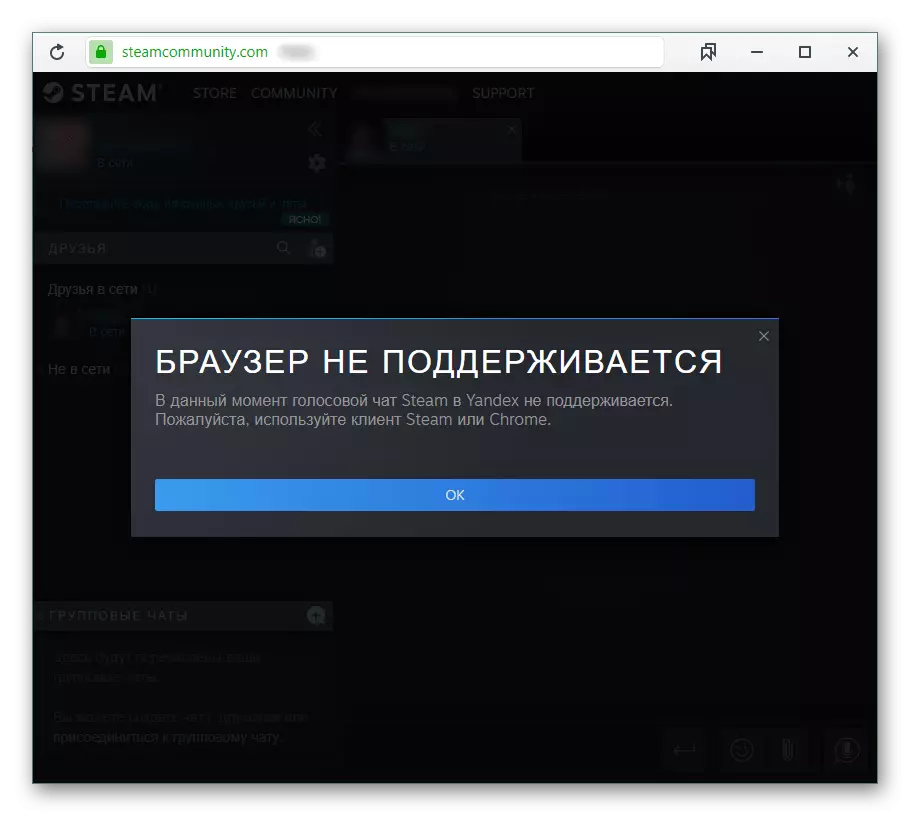




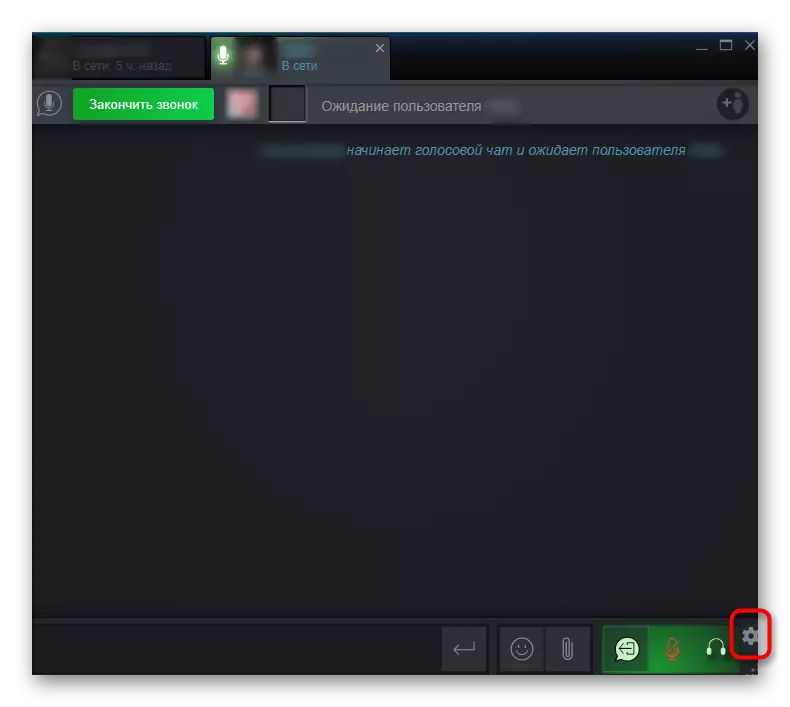
Pizgarrian ahots bidezko komunikazioa nahiko egokia da jolasak igarotzeko eta lagunarteko komunikazio errazak egiteko, ikuskapenerako programa bereziak ordezkatzeko, etengabe erabiltzen direnak.
